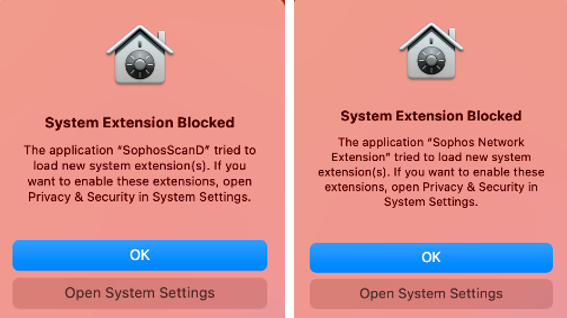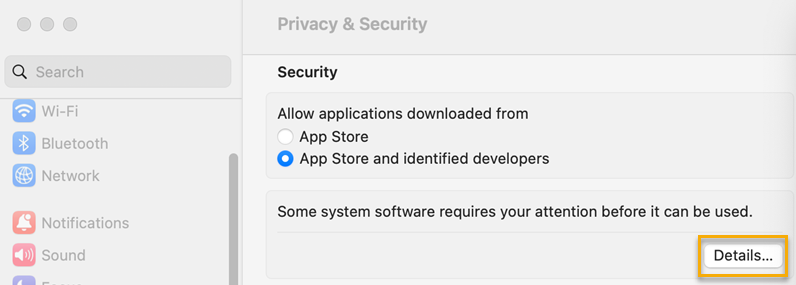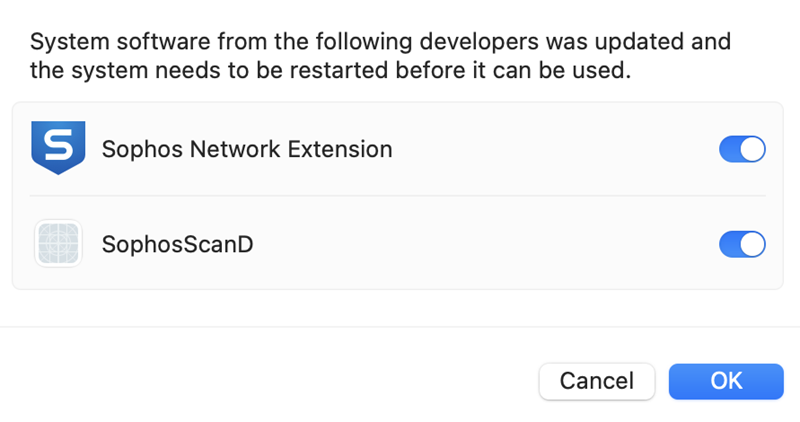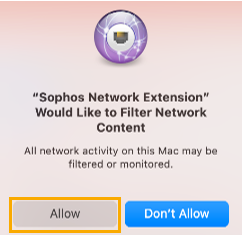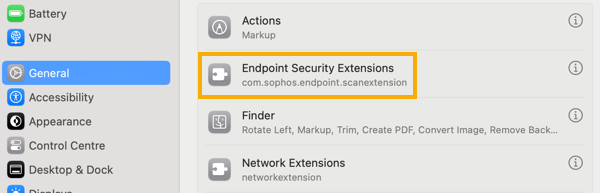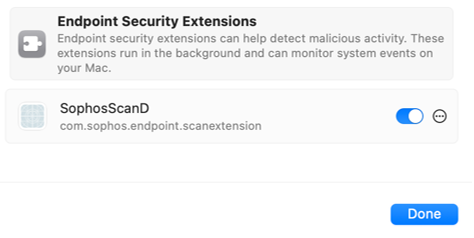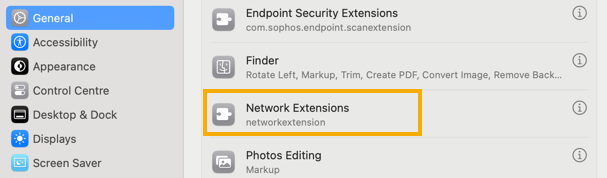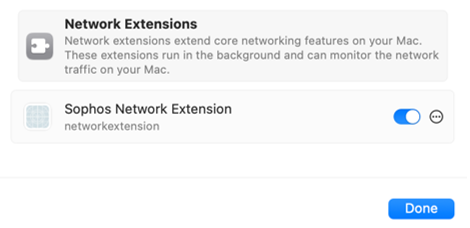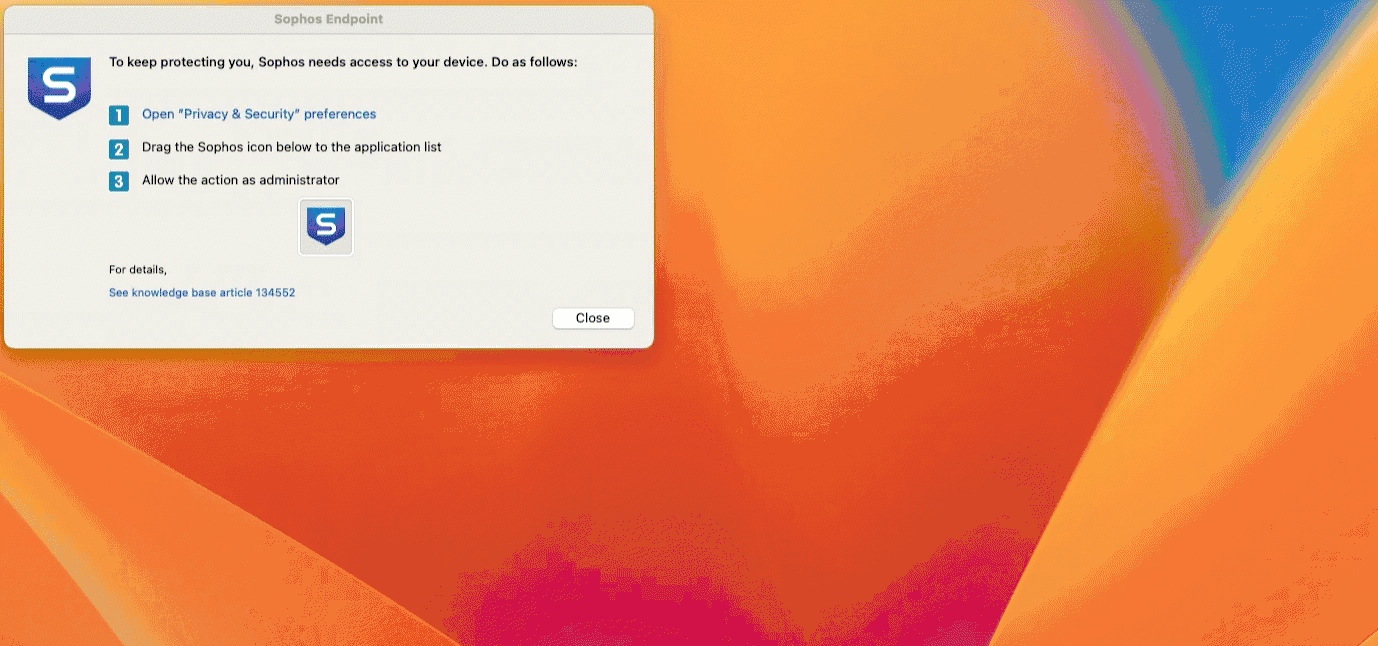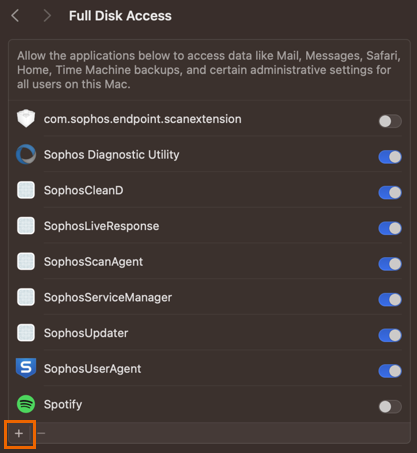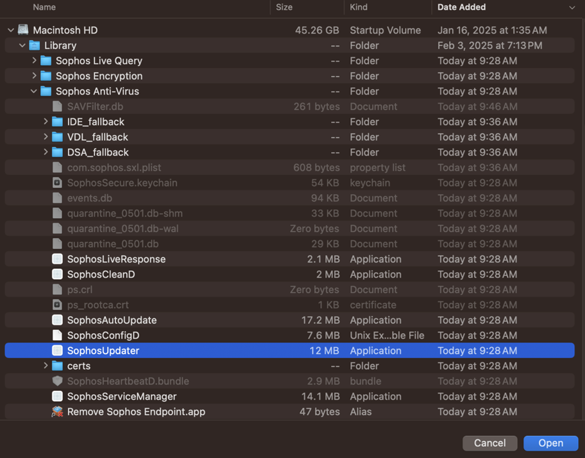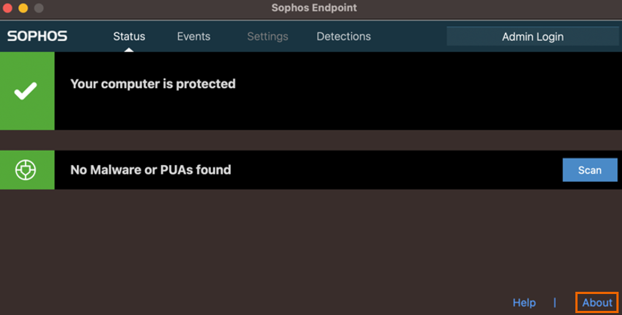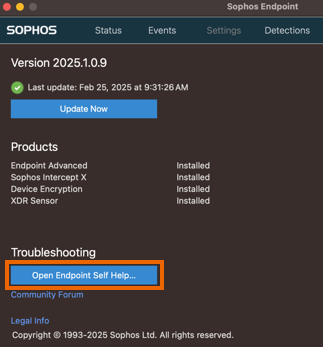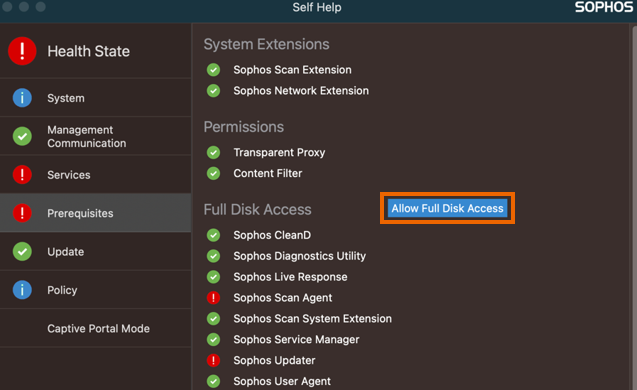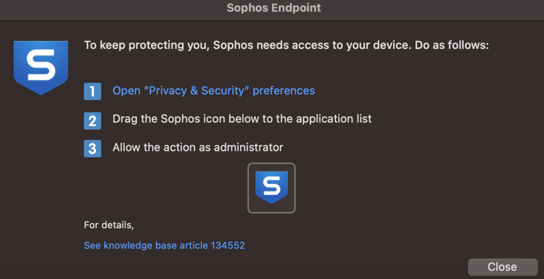macOS のセキュリティパーミッション
Mac で実行するには、Sophos Endpoint Protection のセキュリティパーミッションを付与する必要があります。Apple はセキュリティ要件を頻繁にアップデートするため、この作業は複数回必要になる場合があります。
リモート導入を使用する場合は、導入のセットアップ中にセキュリティパーミッションを付与します。詳細は、Jamf Pro を使ったエンドポイントのインストールを参照してください。
ソフォスは必要なパーミッションがあることを 30分ごとに確認します。これには、Sophos Service Manager を使用します。
Sophos Service Manager を閉じて、適切なパーミッションがあるかどうかを手動で確認できます。これは「アクティビティモニタ」で確認します。Sophos Service Manager が自動的に再起動を行い、30秒後にパーミッションを確認します。その後、30分ごとに確認が行われます。
Sophos Endpoint では、パーミッションが必要な場合に通知が表示されます。この通知からパーミッションを付与できます。
スキャンと Web プロテクションを機能させるには、パーミッションを付与する必要があります。また、フルディスクアクセスを許可する必要があります。
スキャンと Web プロテクションのパーミッションの付与
スキャンと Web プロテクションのディスク アクセス パーミッションを付与する必要があります。また、Web プロテクションのプロキシパーミッションを付与する必要があります。これらのパーミッションがないと、スキャンと Web プロテクションは正しく機能しません。
パーミッションを付与するには、次の手順を実行します。
- パーミッションが必要な各ソフォスプログラムの通知で、「“システム設定”を開く」をクリックします。
-
「一般」をクリックします。
続いて、フルディスクアクセスを許可する必要があります。詳細については、次のセクションを参照してください。
フルディスクアクセス
管理者としてサインインする必要があります。
フルディスクアクセスを許可するには、次の手順を実行します。
- メニューバーのソフォスのアイコンをクリックし、「Sophos Endpoint を開く」をクリックします。
- 「バージョン情報」をクリックします。
- 「Endpoint Self Help を開く」をクリックします。
- 「前提条件」をクリックし、「フルディスクアクセスを許可する」をクリックします。
-
「Sophos Endpoint」ウィンドウで、次の手順を実行します。
- 「「システム環境設定」で「セキュリティとプライバシー」を開きます」をクリックします。
- 「フルディスクアクセス」をクリックします。
-
ソフォスのアイコンを Sophos Endpoint からフルディスクアクセスのアプリケーションリストにドラッグします。
-
Sophos ユーザーエージェントへのフルディスクアクセスを許可する必要があります。次のオプションから選択します。
- 即座にこれを行うには、「Quit & Reopen」(終了して再度開く) をクリックします。
- 「Later」(後で) をクリック してパーミッションを与え、作業を続行します。ディスクにフルアクセスするには、Mac を再起動する必要があります。お客様は依然として保護されています。
-
「プライバシーとセキュリティ」を閉じます。
ソフォスアップデートの失敗
macOS 14 Sonoma および macOS 15 Sequoia では、アップルはシステム上のソフォスのファイルを更新するために Sophos Updater にフルディスクアクセスを求める場合があります。この要件は、macOS 15を実行しているデバイスでは不定期に発生しますが、macOS 14 を実行しているデバイスでは頻繁に発生します。
注
Sophos Endpoint は、macOS 15 Sequoia バージョン 2024.3(10.9.1) 以降で実行されているデバイスをサポートしています。
最新の macOS 14 Sonoma または macOS 15 Sequoia MDM プロファイルを使用している場合、この問題は発生しません。MDM プロファイルは SophosMacDeploymentTools.zip ファイル内にあります。詳細は、Jamf Pro を使ったエンドポイントのインストールを参照してください。
ソフォスのアップデートエラーの影響を受けているかどうかを確認するには、次の情報を参照してください。
レポートの確認
ソフォスのアップデートエラーの影響を受けているかどうかは、Sophos Central の「レポート」ページで確認できます。次の手順を実行します。
- Sophos Central で「レポート」に移動します。
- 「一般ログ」で、「イベント」をクリックします。
- 「期間の選択」で、「過去 7日」を選択します。
- 「種類」で、「製品アップデート」以外のすべてのイベントの選択を解除します。
- 「エクスポート」をクリックし、「CSV - 現在のビュー」をクリックします。
- CSV ファイルを開きます。
-
“Sophos Installer” couldn’t be moved because you don’t have permission to access “CID” を検索します。
結果が返された場合は、権限の問題が発生していることを意味します。
コンピュータの確認
ソフォスのアップデートエラーの影響を受けているかどうかは、Sophos Central の「コンピュータ」ページで確認できます。次の手順を実行します。
- Sophos Central で「デバイス > コンピュータとサーバー」にアクセスします。
-
フィルタのアイコン
 をクリックし、次の操作を行います。
をクリックし、次の操作を行います。- 「デバイスの種類」で、「コンピュータ」を選択します。
- 「OS」で、macOS を選択します。
-
macOS 15 Sequoia コンピュータのいずれかをクリックします。
-
"エージェントバージョン" を確認します。
エージェントのバージョンが 2024.3.x より前で、「前回のエージェント更新」にエラーが表示される場合は、アップデートの失敗の問題の影響を受ける可能性があります。
-
手順 3 と 4 を繰り返して、他のコンピュータを確認します。
-
「レポート」に移動し、「イベント」をクリックします。
「CID」にアクセスする権限がないため、“Sophos Installer” couldn’t be moved because you don’t have permission to access “CID” というイベントが発生した場合は、アップデートの失敗の問題の影響を受けます。
ターミナルを使用した確認
ソフォスのアップデートエラーの影響を受けているかどうかを確認するには、ターミナルを使用して次のコマンドを実行します。
sudo log show --predicate "subsystem == 'com.sophos.macendpoint'" --last 1d | grep -i 'Error renaming Installer directory'
結果が返された場合は、問題の影響を受けます。
ソフォスアップデートの失敗を解決する
フルディスクアクセスにアクセスしてアップデートの失敗の問題を解決するには、管理者としてサインインする必要があります。
アップデートの失敗を解決するには、次の手順を実行します。
- 「システム設定」にアクセスします。
- 「プライバシーとセキュリティ」をクリックして、「フルディスク アクセス」をクリックします。
-
SophosUpdater をオンにします。
アプリケーションのリストに SophosUpdater が表示されない場合は、次の操作を行います。
Sophos Updater サービスのセキュリティ状態
バージョン 2024.4 (10.9.5) 以降では、Sophos Updater サービスのフルディスクアクセス権が MDM または手動で存在しない場合、Sophos Updater サービスのセキュリティ状態は不良としてマークされます。これにより、その時点でアップデートの問題がない場合でも、セキュリティ状態が赤色になります。
Sophos MDM プロファイルバージョン 3以降をすでに使用している場合、または Sophos Updater のフルディスクアクセス権を手動で追加している場合、Sophos Updater のセキュリティ状態は不良にはなりません。
不良なセキュリティ状態の解決
JAMF、InTune などの MDM プロファイルを使用している場合は、最新のプロファイルバージョンに更新する必要があります。詳細は、Jamf Pro を使ったエンドポイントのインストールを参照してください。
MDM プロファイルを使用していない場合は、次の操作を行います。